統計と情報の専⾨誌「エストレーラ」 ESTRELA 参考
2011年4~7月号(No.205~208)
連載「Excelによる統計グラフ表現法」第71~74回(古田 裕繁 著)より
スパークライン作図マクロ
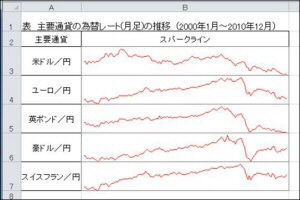
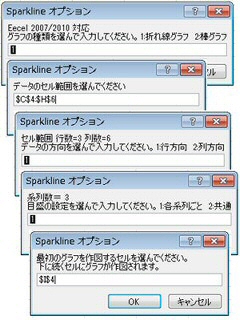
2011年4~7月号で紹介したスパークラインを作図するマクロを作りました。本マクロは、与えられたデータについて、Excelシートのセルに収まる折れ線グラフまたは棒グラフを作図します。時系列グラフのための目盛作図マクロをダウンロードして、是非お試しください。
- 動作環境:
- Excel2002, 2003, 2007, 2010
- 操作方法:
- 下のZipファイル(spline_ver1.2.zip)をダウンロードして、解凍します。解凍されたフォルダにはスパークライン作図マクロ(spline_ver1.2.xls)のほか、7月号(第74回)で使用したデータ(グラフ基礎データ図6.xls、スパークライングラフ図7.xls)が入っていますので、試してください。スパークライン作図マクロを開くときには「マクロを有効にする」を選択してください。
- マクロsplineを実行します。
Excel2007以降の場合は、「表示」-「マクロ」-「マクロの表示」-「マクロ名」表示ボックスから「spline」を選択して、実行ボタンをクリックします。
Excel2003以前の場合は、「ツール」-「マクロ」-「マクロ」-「マクロ名」表示ボックスから「spline」を選択して、実行ボタンをクリックします。 - スパークラインのオプションが表示されますので、それに答えていくと、スパークラインが指定したセルに作図されます。オプションで答える項目は、①グラフの種類、②データのセル範囲、③データの方向、④目盛の設定、⑤グラフを作図するセルです。データが1系列の場合は、③、④は表示されません。
- グラフの色を変えたい場合は、グラフの上で右クリックし、「データ系列の書式設定」で変更することができます。
-
スパークライン作図マクロ(spline_ver1.2.zip 41KB)
※Excelを開くときに「マクロを有効にする」を選択してください。Excelは初期設定のセキュリティレベルが「高」に設定されているため、マクロを有効にできない場合があります。その場合は「ツール」→「マクロ」→「セキュリティ」で、レベル設定を「中」に変更してください。